कभी सोचा है कि अपने सिम्बियन स्मार्टफोन पर सबसे प्रसिद्ध Google सार्वजनिक DNS और OpenDNS पतों का उपयोग कैसे करें? यहाँ कुछ सरल कदम दिए गए हैं जो आपको दिखाएंगे कि उन्हें कैसे काम करना है।
होम स्क्रीन के साथ शुरू करते हैं।
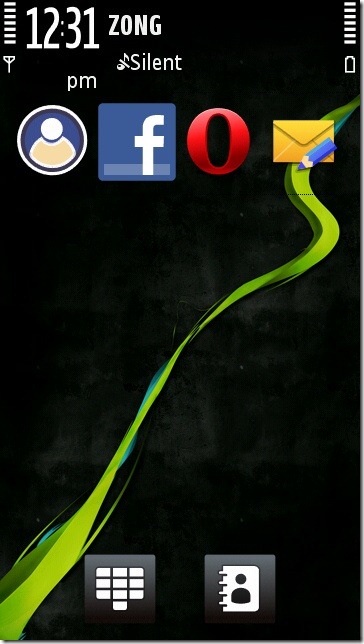
मेन्यू की दबाकर मेन मेन्यू खोलें।
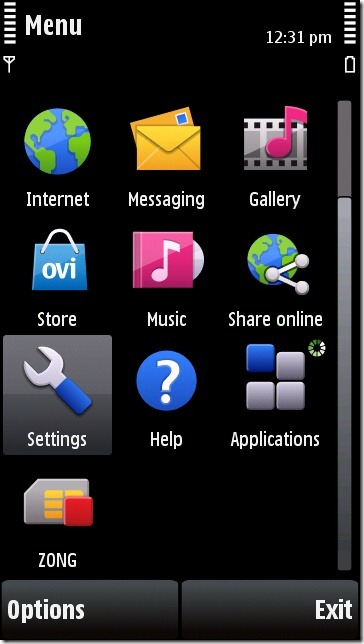
"सेटिंग" आइकन पर टैप करें।
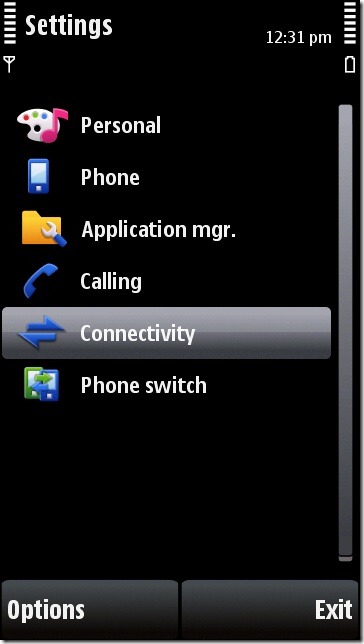
अब "कनेक्टिविटी" खोलें।
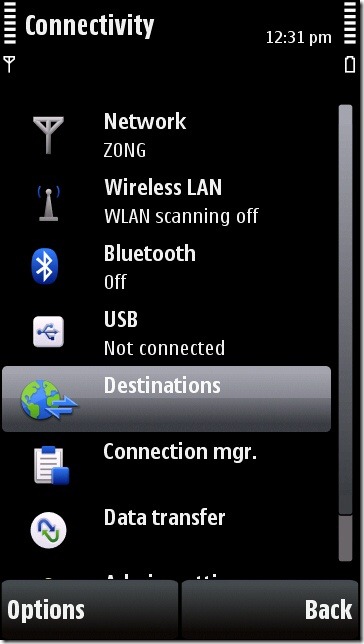
अब आपको यहाँ पर बहुत सारे विकल्प देखने चाहिए। "गंतव्य" पर टैप करें।
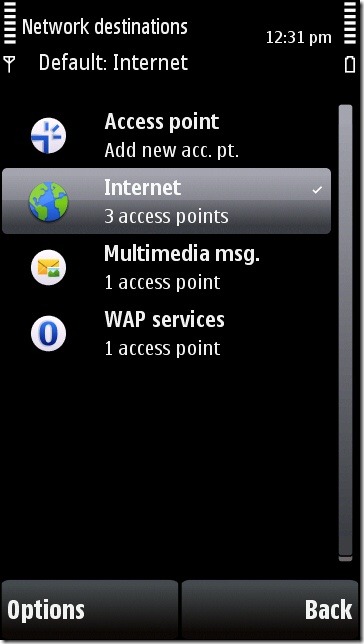
अब "इंटरनेट" टैब खोलें।
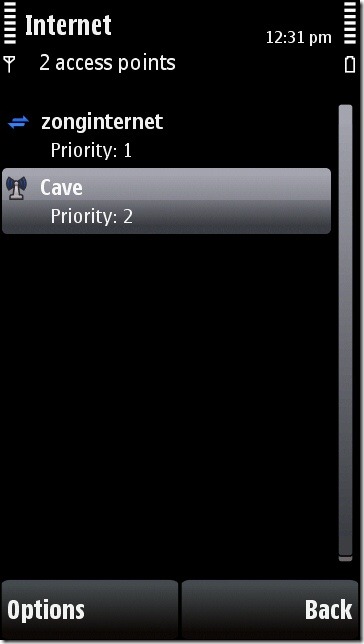
यहां आपको उन सभी कनेक्शनों को देखने में सक्षम होना चाहिए जो आपके 3G / EDGE नेटवर्क या WLAN पर इंटरनेट एक्सेस प्रदान करते हैं। अपना WLAN कनेक्शन खोजें और इसे खोलने के लिए टैप करें।
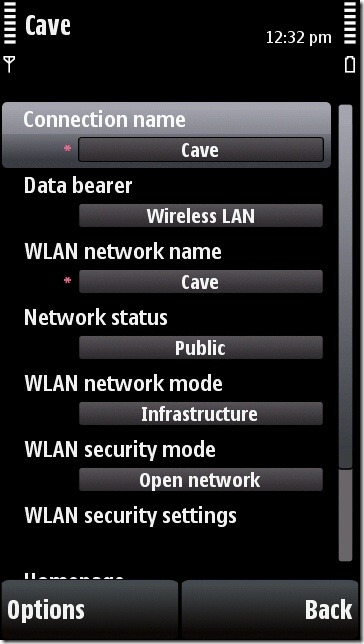
यहां पर अपनी स्क्रीन के नीचे बाईं ओर "विकल्प" पर क्लिक करें और फिर "उन्नत सेटिंग्स" खोलें।
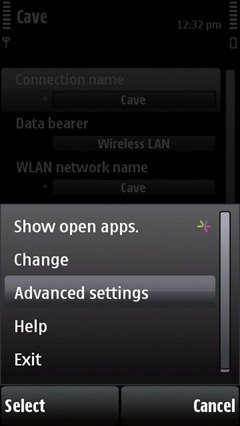
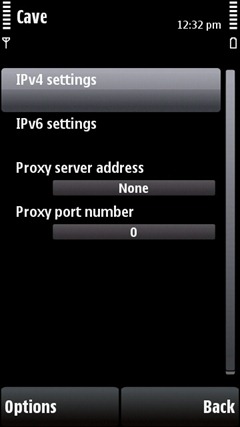
सुनिश्चित करें कि आप "IPv4 सेटिंग्स" खोलें और "IPv6 सेटिंग्स" नहीं। “IPv4 सेटिंग्स” को खोलने के बाद, आपको एक स्क्रीन देखनी चाहिए जो कहती है कि “फ़ोन आईपी एड्रेस” और “डीएनएस एड्रेस”।
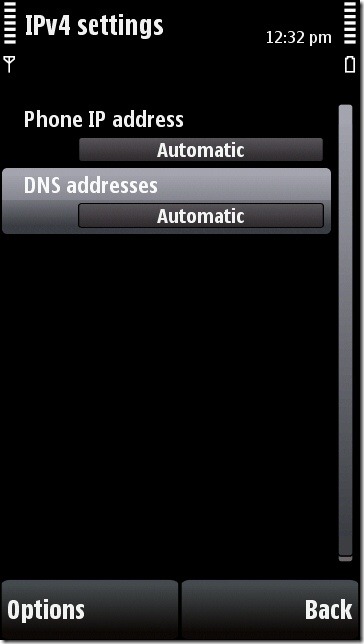
"DNS एड्रेसेस" खोलें पर टैप करें, और नीचे की तरह एक स्क्रीन दिखाई देगी जो आपको अलग-अलग डीएनएस पते जोड़ने की अनुमति देगा।
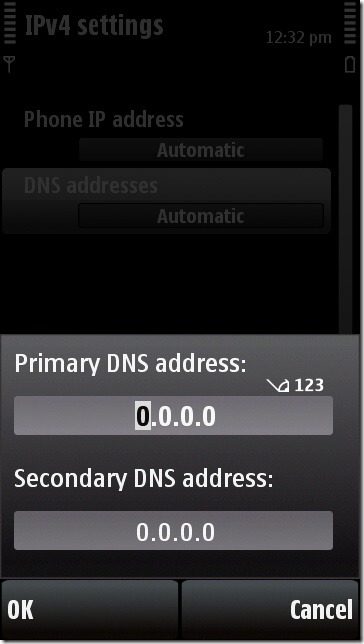
अब Google सार्वजनिक DNS सेटिंग्स में जोड़ें, प्राथमिक DNS पते के लिए 8.8.8.8 का उपयोग करें और माध्यमिक DNS पते के लिए 8.8.4.4 का उपयोग करें
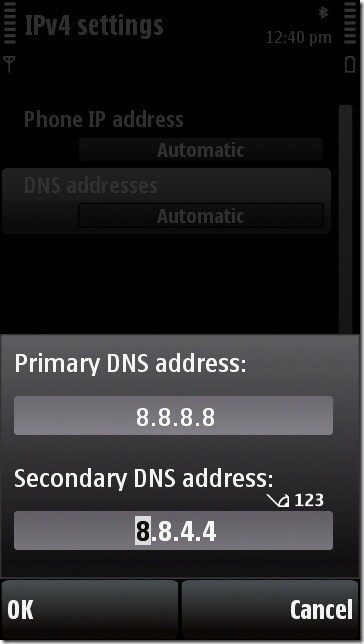
समान बात OpenDNS के लिए जाती है, प्राथमिक पते के लिए 208.67.222.222 और द्वितीयक पते के लिए 208.67.222.220 का उपयोग करें
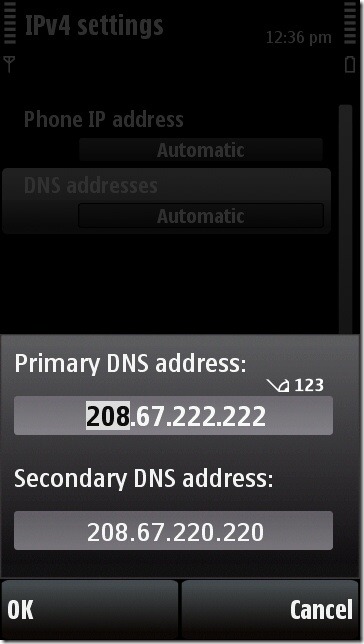
अब "ओके" दबाएं और आपके द्वारा कॉन्फ़िगर किए गए एक्सेस बिंदु का उपयोग करके इंटरनेट का उपयोग करना शुरू करें, इसका बेहतर यदि आप अपने फोन को उपयोग करने से पहले पहले पुनरारंभ करते हैं।
यदि आप अपने EDGE या 3G नेटवर्क पर Google सार्वजनिक DNS और OpenDNS का उपयोग करना चाहते हैं, तो इन चरणों का पालन करें
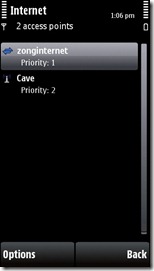
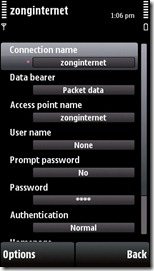
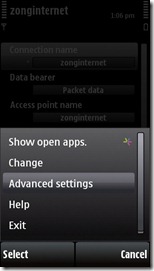
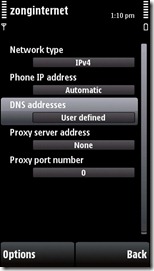
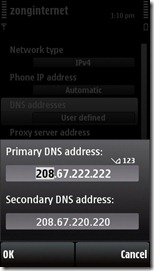





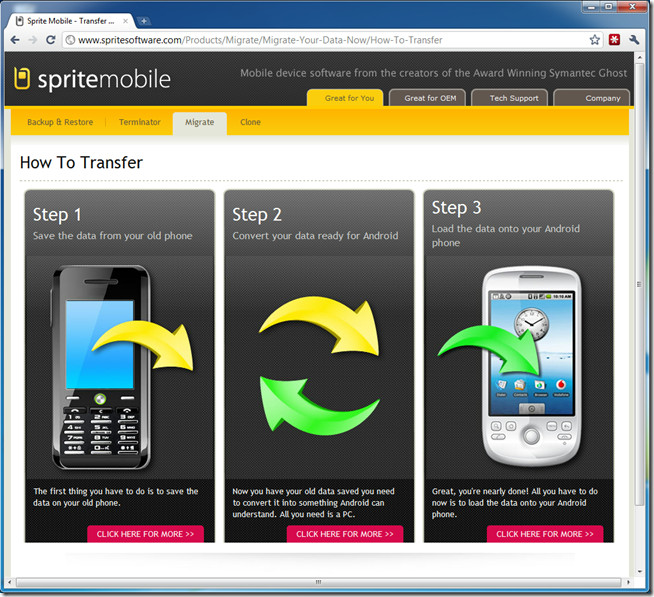
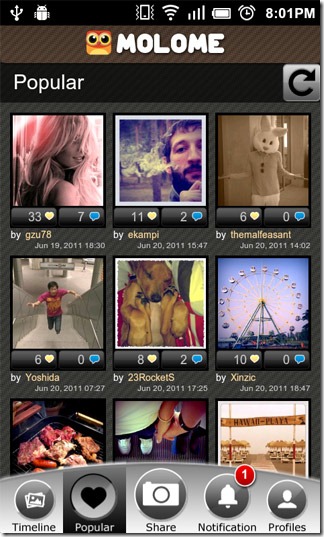

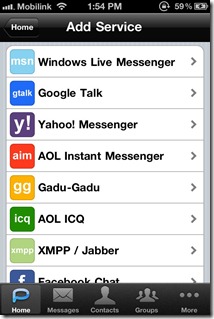




टिप्पणियाँ